在我们的电脑桌面上有很多的图标,方便于我们执行某个程序文件,但一旦 电脑桌面图标都没了 是一件很麻烦的事,这就有必要来分析为什么造成这种电脑桌面图标都没了原因,今天......
2016-11-25 200 电脑桌面图标
1、将制作完成U极速U盘启动盘连接至电脑,重启电脑等待开机画面出现电脑品牌LOGO标志时,按下一键U盘启动快捷键进入启动项窗口,选择【02】运行U极速Win8PE装机维护版(新机器),按回车键确认,如下图所示:
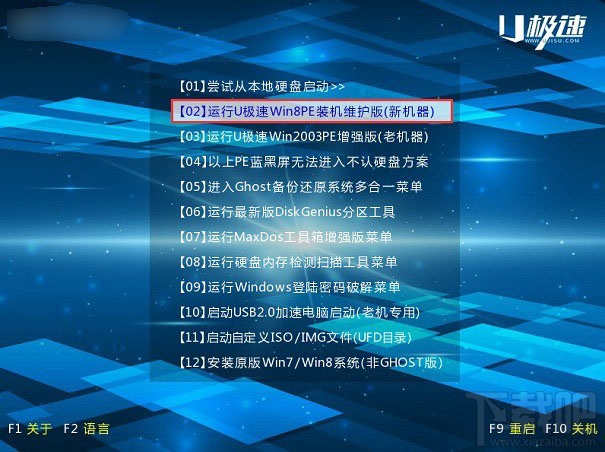
2、进入到Win8PE系统后,在桌面上双击打开DiskGenius分区工具,如下图所示:

3、在分区工具的界面中,点击左侧的分区列表,选中需要进行调整的硬盘分区,然后点击上方菜单栏中的“分区--调整分区大小”,如下图所示:
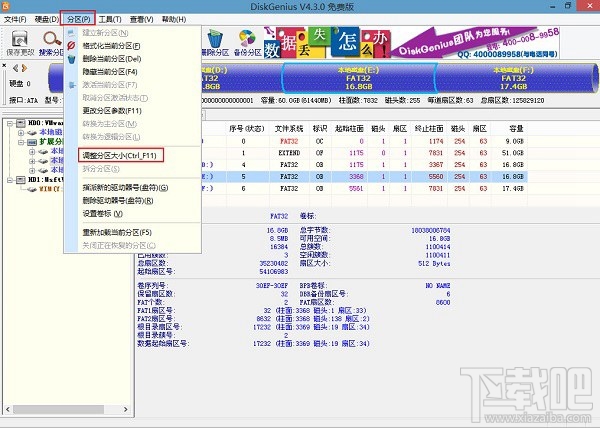
4、随后会弹出调整分区容量的界面,根据自己需求进行设置,设置好后还可以点击选择操作完成后的动作,最后点击“开始”,如图所示:
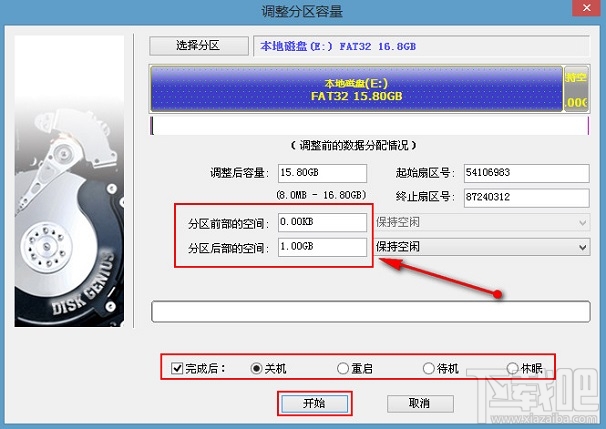
5、此时工具会弹出提示窗口,点击“是”即可,如图所示:
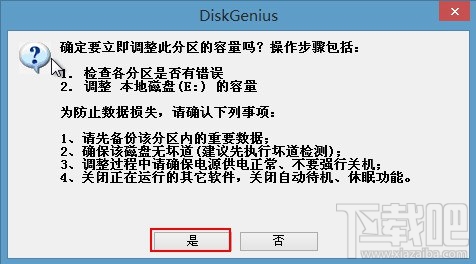
6、等待工具工作完成,最后点击“完成”,如下图所示:
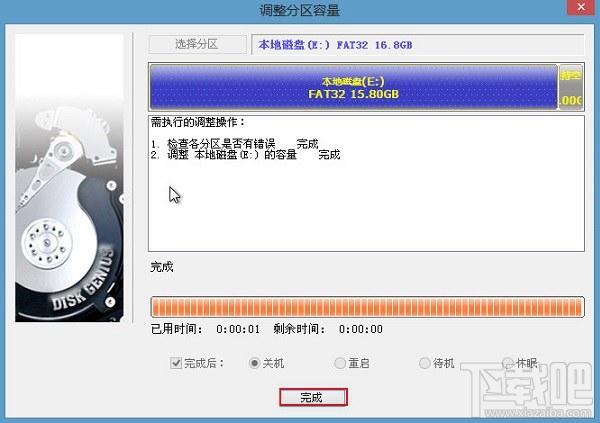
标签: DiskGenius
相关文章
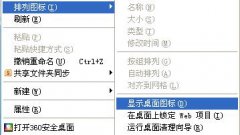
在我们的电脑桌面上有很多的图标,方便于我们执行某个程序文件,但一旦 电脑桌面图标都没了 是一件很麻烦的事,这就有必要来分析为什么造成这种电脑桌面图标都没了原因,今天......
2016-11-25 200 电脑桌面图标

电脑已经普及进了千家万户,但是不见得人人对此非常精通,比如说电脑开机黑屏就是一个常见故障,如果电脑开机黑屏只有鼠标怎么办,电脑开机黑屏怎么办?安下小编就来讲讲解决办法,当......
2016-12-20 200 电脑开机黑屏

1946年2月,在美国宾夕法尼亚大学诞生了世界上第一台电子数值积分计算机(Electronic Numerical Integrator And Calculator),简称ENIAC,从而开创了现代计算机阶段的新纪元。 世界上第一台计算机......
2016-06-24 200